Importieren
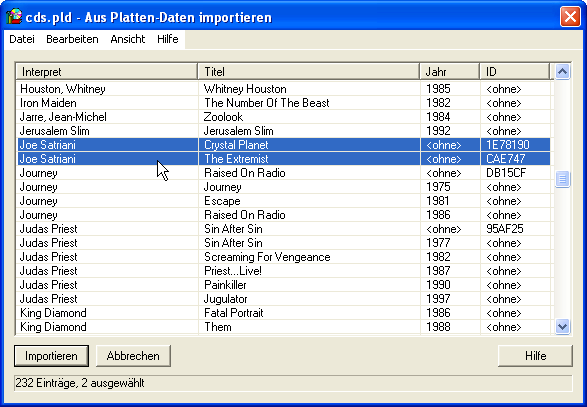
→ Wie Sie diesen Dialog erhalten
In der Titelleiste wird der Name der Datei angezeigt, die gerade zum Importieren geladen wurde.
In der Import-Liste werden alle Datensätze angezeigt, die aus der ausgewählten Datei importiert werden können. Sie können die Liste sortieren, indem Sie auf einen der Spaltenköpfe klicken. Durch wiederholtes Klicken kehrt sich die Sortierreihenfolge (aufsteigend/absteigend) um.
Sind die Info-Bereiche eingeschaltet (vgl. Einstellungen bzw. den Menüpunkt "Ansicht → Zusatz-Information anzeigen"), so werden in ihnen weitere Informationen zu dem Datensatz, der gerade den Fokus hat, angezeigt. (Der Fokus ist das gepunktete Kästchen um einen Datensatz.)
Der obere Bereich der Zusatz-Informationen zeigt die Tracks des Datensatzes, der in der Liste den Fokus hat. der untere Bereich zeigt die Anmerkungen dieses Datensatzes.
Menü "Datei"
| Menüeintrag | Funktion |
|---|---|
| Importieren | Importiert die markierten Datensätze und schließt den Import-Dialog. |
| Abbrechen | Bricht den Importvorgang ab. |
Menü "Bearbeiten"
| Menüeintrag | Funktion |
|---|---|
| Anzeigen | Zeigt den markierten Datensatz im Dialog "Eintrag anzeigen" an. |
| Alles markieren | Markiert alle Datensätze. |
| Markierungen aufheben | Hebt alle Markierungen auf. |
| Suchen | Öffnet den Dialog "Suchen". |
| Weitersuchen | Setzt eine mit "Suchen" begonnene Suche fort. |
Menü "Ansicht"
| Menüeintrag | Funktion |
|---|---|
| Zusatz-Informationen anzeigen | Blendet im rechten Teil des Fenster zwei zusätzliche Felder ein oder aus. Das obere Feld zeigt die Tracks eines Datensatzes, das untere die Anmerkungen. |
| Zusatz-Info auf Standard-Größe setzen | Setzt die Größe der Zusatz-Info-Felder auf ihren Ursprungswert zurück. |
| Grid anzeigen | Blendet in der Datensatzliste ein Grid (Hilfslinien) ein oder aus. |
Menü "Hilfe"
| Menüeintrag | Funktion |
|---|---|
| Hilfe | Ruft diese Hilfe-Seite auf. |

